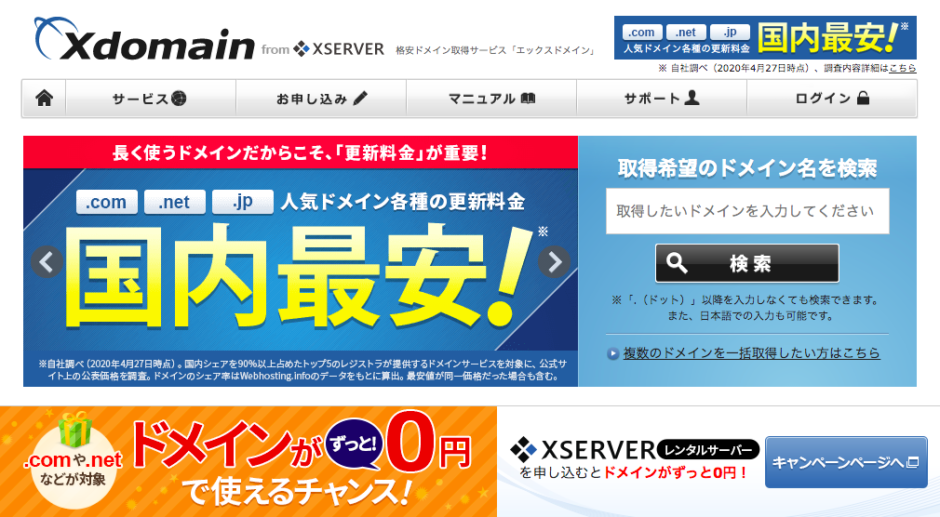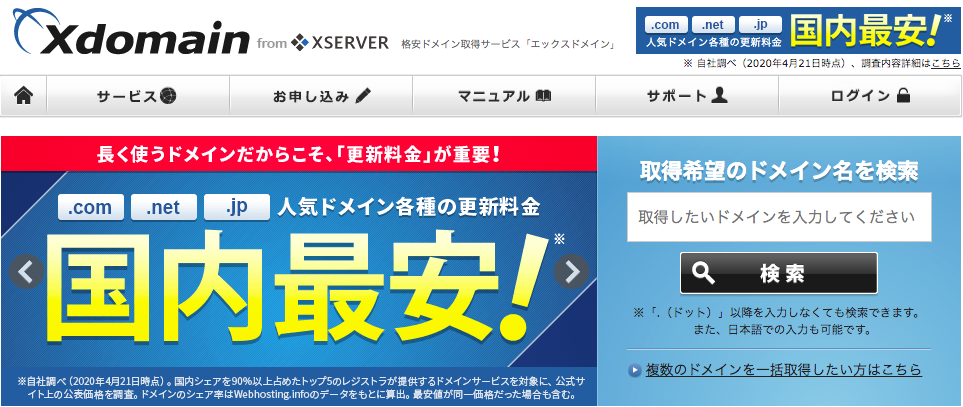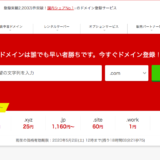「エックスドメインの評判について知りたい。ドメインを取得するならエックスドメインが良いって聞いたけど、、、実際どうなのか?ついでに、ドメインの取得手順や初期設定も知りたい。」
この記事ではこういった疑問に答えます。
- 私がエックスドメインを推す3つの理由
- エックスドメインのデメリット【他社比較】
- エックスドメインでドメインを取得する手順
この記事を書いている私は、エックスドメインを5年間利用しています。
他のレジストラを利用していたこともありますが、今ではエックスドメインのみを利用しています。
結論から言うと、エックスドメインの評判はすこぶる良好だと思います。悪い評判は聞いたことないです。
お名前ドットコムやムームードメインと比べると、まだまだマイナーかもしれませんが、私がエックスドメインを推す理由とドメインの取得手順を解説します。
私がエックスドメインを推す3つの理由

私がエックスドメインを推す理由は3つあります。(エックスドメインのメリット的なことです。)
- その1:更新費用が最安値
- その2:メール配信は最低限
- その3:エックスサーバーとの相性が良い
それぞれ解説します。
その1:更新費用が最安値
エックスドメインだと、メジャードメインの更新費用が他社と比較して最安値です。
大手5社と比較するとこんな感じです。
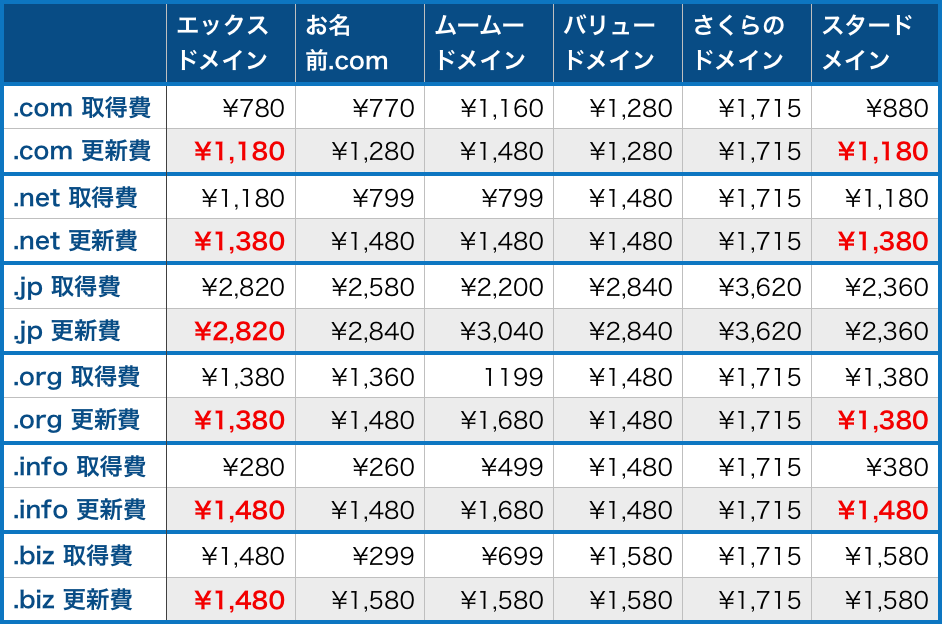
取得費用は他社よりも高いものもありますが、長く運営すれば結局エックスドメインが最安値になります。
レジストラはサービスの違いがほぼないので、これが大きなメリットです。
私がエックスドメインを利用し始めた5年前だと、ドメインの料金がわりと高めに設定されていましが、今では最安値なので企業努力に好感が持てます。
その2:メール配信は最低限
メール配信が最低限なので、重要事項を見逃さないで済みます。
たまに来るメールといったら、ドメインの契約期限に関することか、ドメインの料金変更ぐらいです。
ブログを運営していると、広告主から記載の変更依頼がくるので、メールフォルダを広告で埋め尽くされないのは助かります。
余談ですが「お名前.com」だと配信拒否できないメール広告が山ほどきます。
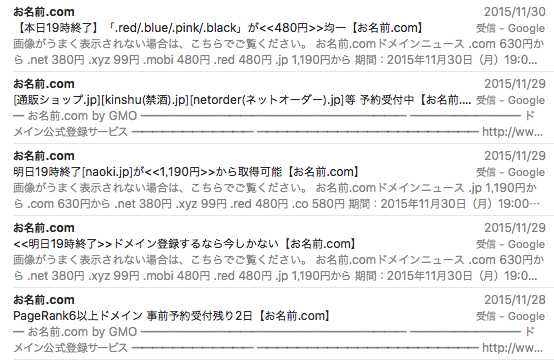
お名前.comと比較すると余計に、エックスドメインが利用者寄りの運営方針だと実感します。
その3:エックスサーバーとの相性が良い
これは個人的な理由ですが、私はエックスサーバーを契約しているので、エックスドメインでドメインを取得すると何かと手間が省けます。
もともと私がエックスドメインを利用し始めたきっかけは、エックスサーバーを契約していたからです。
お名前.comのメール広告が嫌になったのも理由の一つですが、、、。
エックスサーバーとエックスドメインの管理画面は統合されているのでこんな感じです。
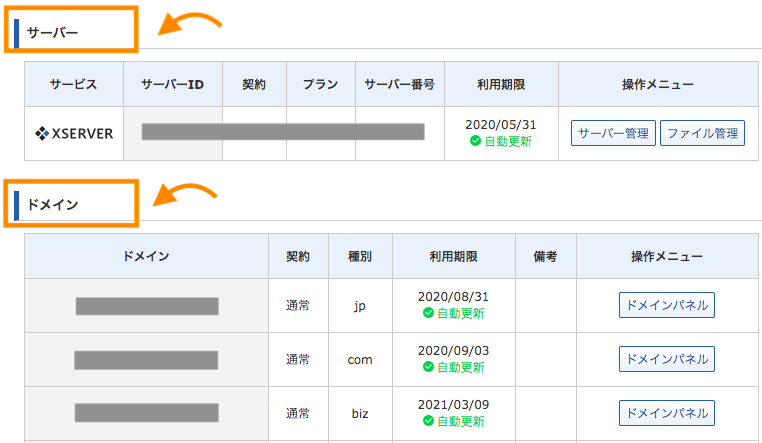
サーバーとドメインを別々に管理する必要はないのでとてもラクです。
他にも、ドメインを取得後、ネームサーバーの設定をする必要がないこともプラスポイントです。
補足:Twitterで評判を調べてみた
私の主観以外に、エックスドメインの評判の裏付けとなるような情報をTwitterで調べてみました。
https://twitter.com/yosimasa_chef/status/1251100273470083072
私も今年に入って気付いたんですが、毎週金曜日にドメインのセールをやっています。

残念ながらどの種類のドメインがキャンペーン対象になるのかは当日でないと分かりません。
タイミングが合えばラッキーです。
お名前.com、宣伝メール送りすぎ。一時期の楽天かな? 今後、ドメインはエックスドメインで取ろう…
— クロネコ屋@ブログ×SNSマーケティング (@NINJAkusokuso) November 14, 2017
本当にその通りです。もう凄まじいの一言です。
年々酷くなってるので、新規ドメイン取得はエックスドメインに乗り換えました。既存ドメインも順次エックスドメインに移管したいと考えてます。
— とーま (@thoma_hatera) March 3, 2020
批判ぽくなってしまうのですが、お名前.comからエックスドメインに移管する人は多いと思います。
以前はお名前.comの方がどのドメイン料金も安かったんですが、今では逆転してるので大手レジストラの優位性はもうないかと、、、。
悪い評判も探したんですが全く見つかりませんでした。評判どおりですね。
エックスドメインのデメリット【他社比較】
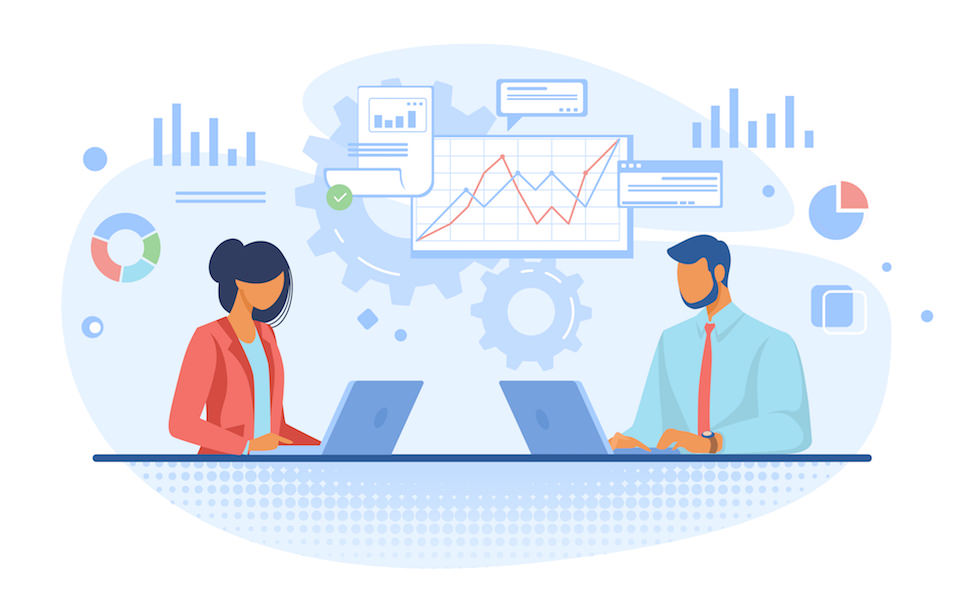
エックスドメインのデメリットを挙げるとしたら、扱っているドメインの種類が少ないことです。
メジャーなドメイン「.com.net.jp.info.biz.org」は問題なく扱っていますが、扱っているドメインの種類は全部で59種類(2020年4月現在)です。
大手レジストラのお名前.comやムームードメイン、バリュードメインでは400種類以上のドメインを扱っているので大きな差があります。
基本的にはメジャーなドメインを取得することが多いと思いますが、.comや.jpだと取得したいドメイン名が既に使われているケースがよくあります。
こういったケースでは、マイナーなドメインでも候補の選択肢に入ります。
実際、扱いやすそうなマイナーなドメイン名は数多くあります。
.work.shop.club.life
.golf.art.pet.cafe.farm.organic
エックスドメインでは、マイナーなドメインの中でも比較的よく使われるものを随時増やしていますが、他社と比べるとまだまだ圧倒的に少ないです。
マイナーなドメインを取得したいならエックスドメイン以外のレジストラを利用するしかありません。
なお、ドメイン末尾の選び方に関しては「【初心者向け】ドメインの末尾はどれがいい?3つの選び方を解説」で詳しく解説しています。
 【初心者向け】ドメインの末尾はどれがいい?3つの選び方を解説
【初心者向け】ドメインの末尾はどれがいい?3つの選び方を解説
エックスドメインでドメインを取得する手順
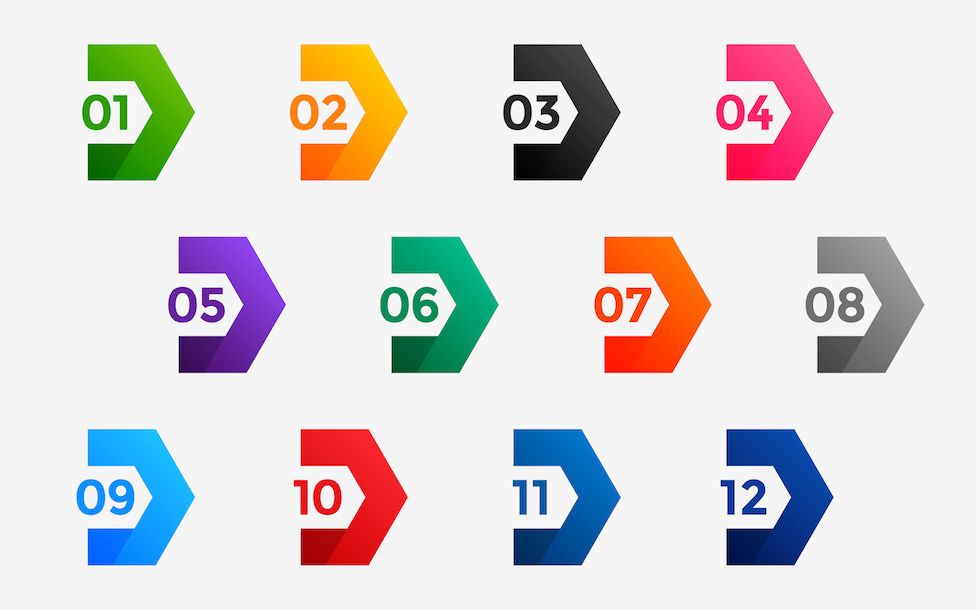
最後に、エックスドメインでドメインを取得する手順と初期設定を解説します。
- 手順1:ドメインを選ぶ
- 手順2:取得手続きをする
- 手順3:初期設定をする
簡単なので10分もかからず完了できると思います。
手順1:ドメインを選ぶ
ここに取得したいドメインの文字列を入力して「検索」をクリックします。
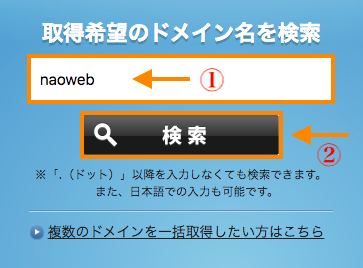
ここには.comや.netなどのドメインの末尾まで入力する必要はありません。
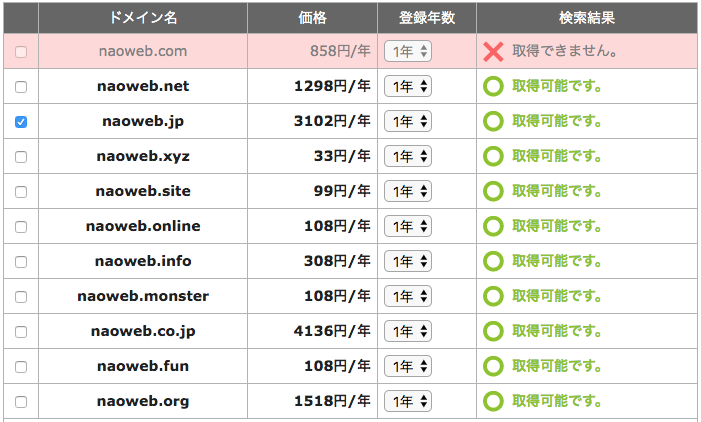
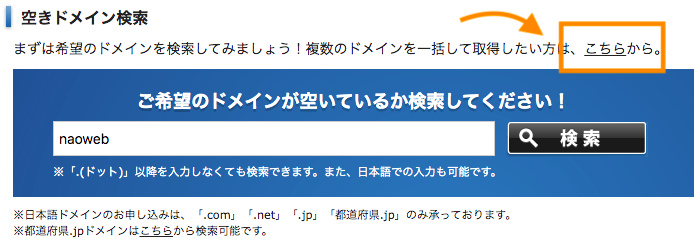
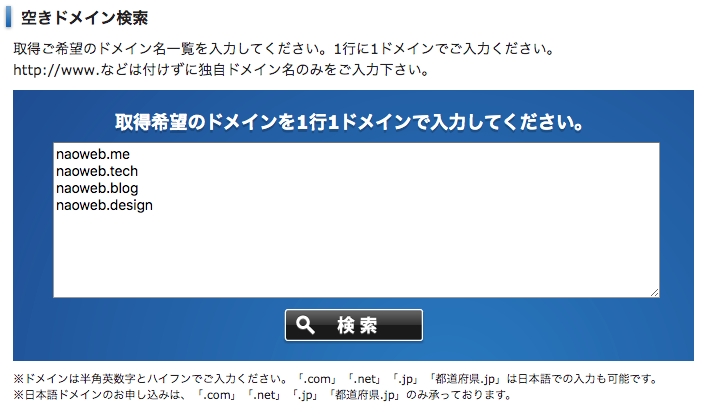
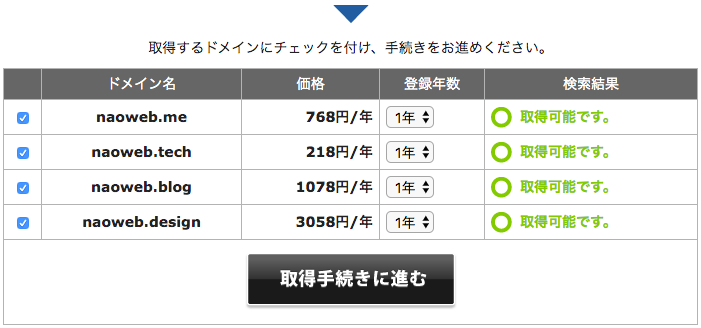
取得できるドメインの文字列と種類を吟味して、納得のいくドメイン名を決めましょう。
手順2:取得手続きをする
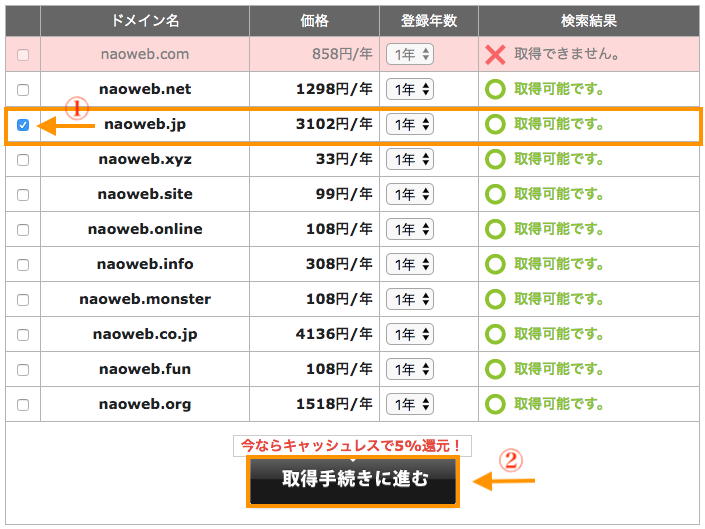
ドメインを取得するにはアカウント登録が必要です。
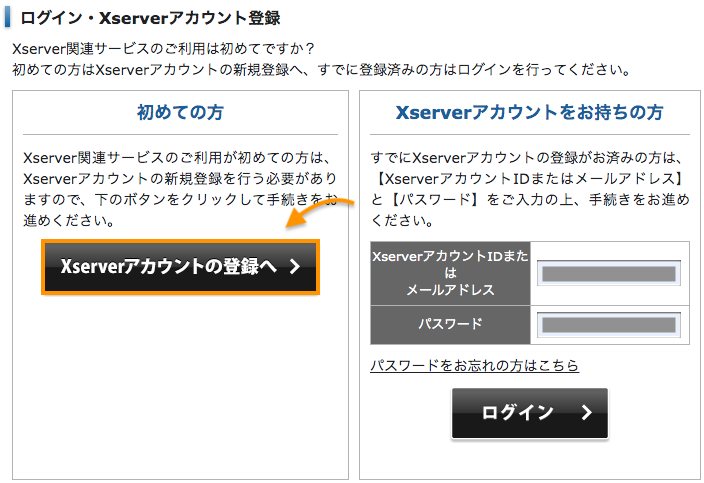
エックスドメインとエックスサーバーは同じ会社なのでアカウントは同一です。サーバーを契約するわけではないので安心してください。
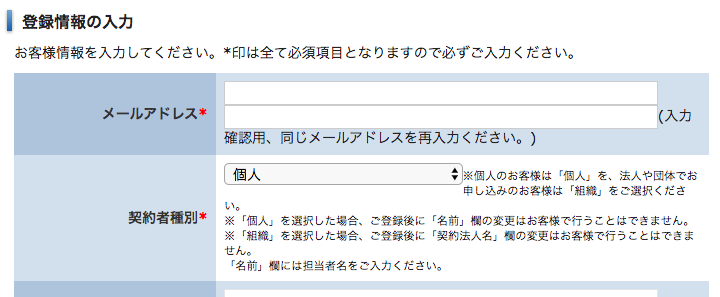
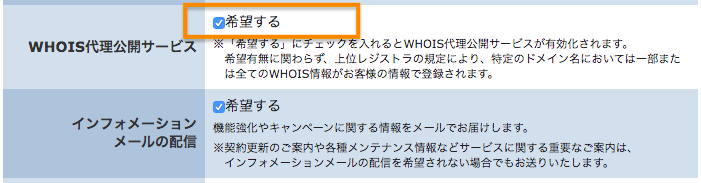
「インフォメーションメールの配信」に関してはどちらでもOKです。(後で変更できます。)
コンビニ支払なら中学生や高校生でも取得できますね。
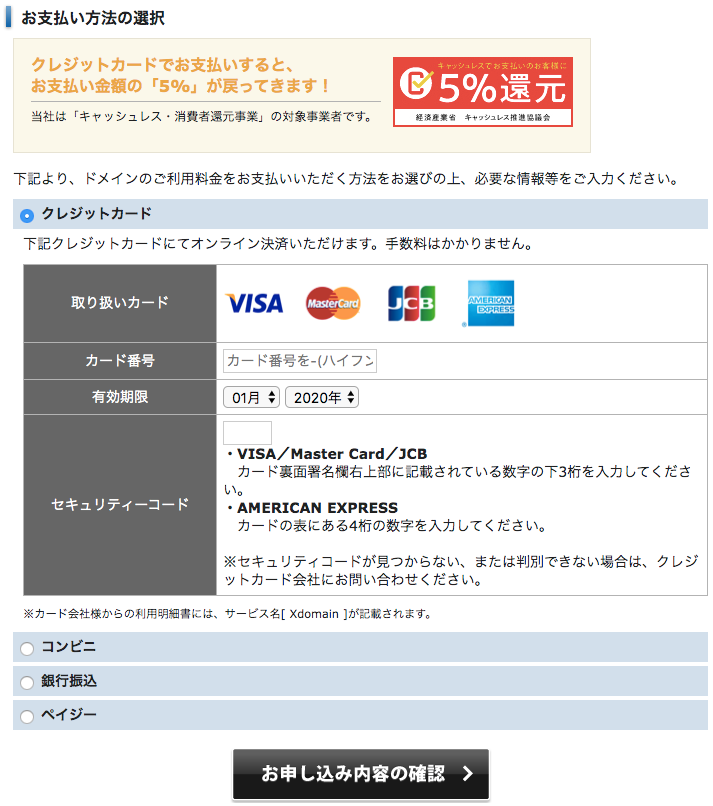
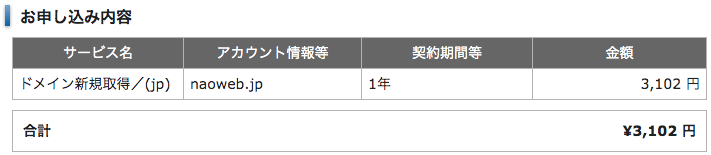
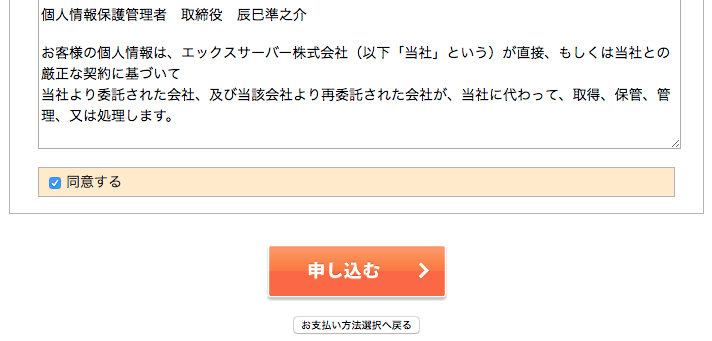
このIDは決済証明みたいなものなので、メモを取ったりする必要はないです。
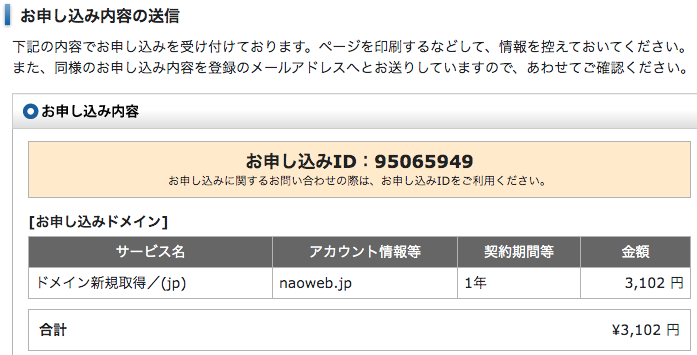

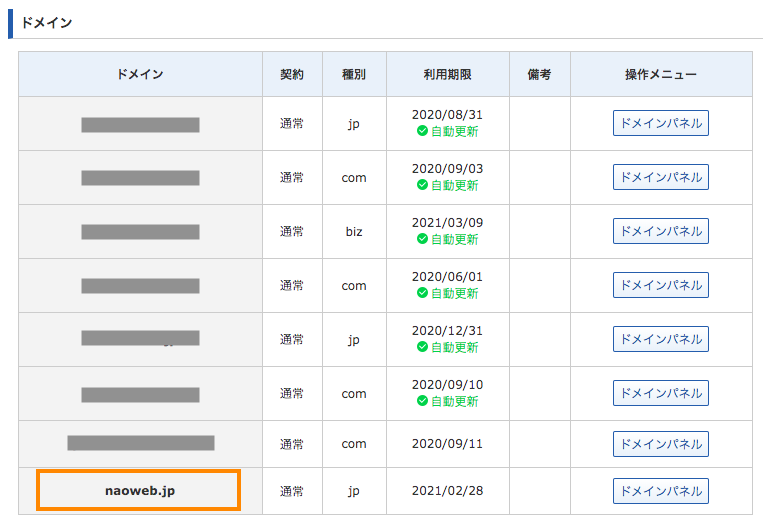
手順3:初期設定をする
ネームサーバーを設定するには、ドメインの横にある「ドメインパネル」をクリックします。

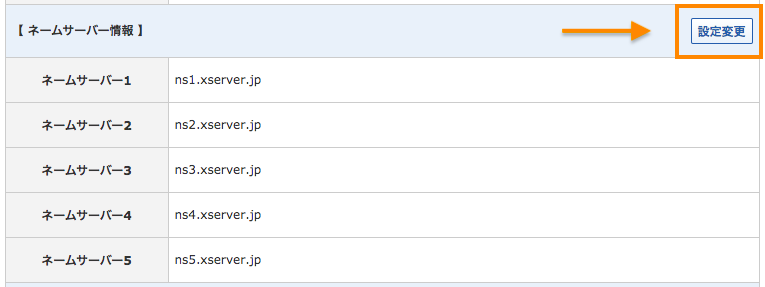
利用しているサーバーによって、ネームサーバーは異なります。
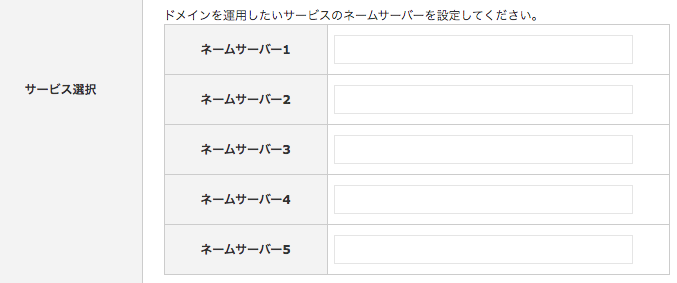
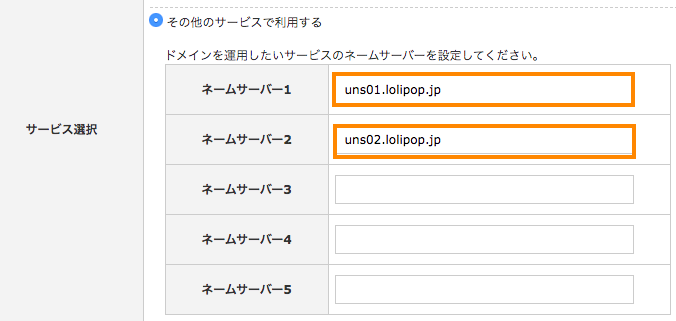
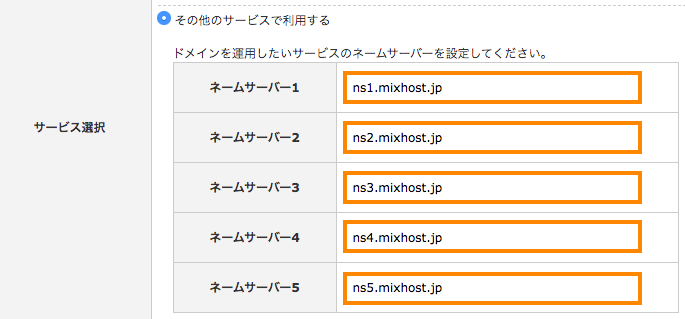

ネームサーバーの設定は以上です。
利用しているサーバーの公式サイトに、ネームサーバーの設定内容があると思います。
補足ですが、ドメインの更新を自動更新にしておくことで、予期せぬドメインの失効を防げます。
すぐに設定できるので合わせて解説します。
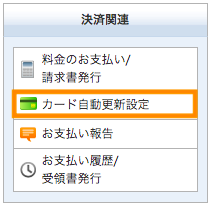
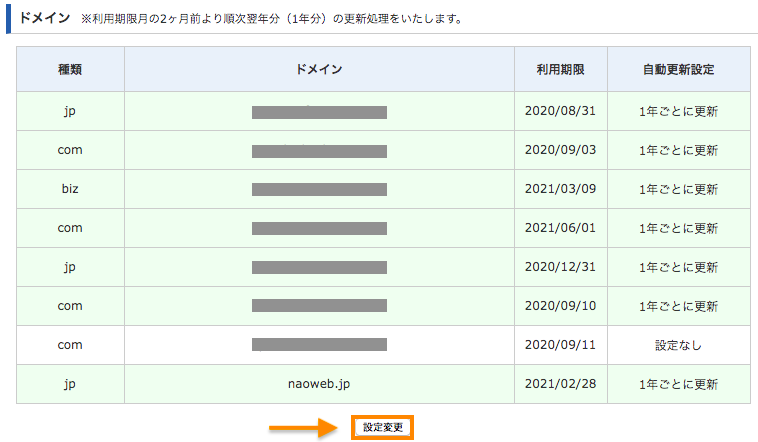

これでドメインの取得手順と初期設定は終わりです。
なお、ドメインにWordPressをインストールする方法は「エックスサーバーでWordPressを始める5つの手順【画像15枚で解説】(執筆中です。)」で解説しています。
というわけで以上です。
くり返しになりますが、エックスドメインの評判はすこぶる良いのでオススメです。
エックスドメインの公式サイトへ![]()